Cree una alineación a partir de líneas, curvas o polilíneas seleccionadas.
Este comando convierte una serie de entidades gráficas en una alineación y, opcionalmente, añade curvas entre las tangentes.
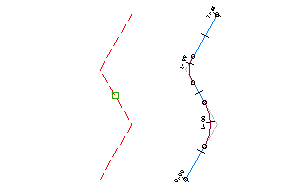
- Dibuje una o más líneas, curvas o polilíneas en el dibujo.
-
Haga clic en la


 Find.
Find.
- Seleccione las entidades gráficas. Nota: Introduzca REFX en la línea de comando para seleccionar entidades dentro del dibujo de referencia externa. Consulte la ayuda de AutoCAD para obtener más información sobre las referencias de dibujo externas.
- En el cuadro de diálogo Crear alineación a partir de objetos, escriba un nombre exclusivo para la alineación.
- Introduzca una descripción opcional.
- Indique un valor de P.K. inicial.
- En la ficha General, especifique los siguientes parámetros:
-
Emplazamiento
Especifique un emplazamiento al que asociar la alineación o acepte el valor por defecto <Ninguno>. Para obtener más información, consulte Acerca de los emplazamientos.
- Estilo de alineación
- Capa de alineación
- Conjunto de etiquetas de alineación
-
Emplazamiento
- En la ficha Normas de diseño, especifique una Velocidad de proyecto inicial para aplicarla al P.K. inicial de la alineación.
Esta velocidad de proyecto se aplicará a la alineación completa. Se pueden aplicar velocidades de proyecto adicionales en otros P.K. una vez creada la alineación. Para obtener más información, consulte Para cambiar propiedades de normas de diseño y velocidad de proyecto de alineación.
Nota: Si no desea aplicar normas de diseño a la alineación, continúe con el paso 8. - Para asociar normas de diseño a la alineación, active la casilla de verificación Usar diseño según normas.
En la ficha Normas de diseño, especifique los siguientes parámetros:
-
Usar archivo de normas de diseño
Active esta casilla de verificación para asociar un archivo de normas de diseño a la alineación. La ubicación del archivo de normas de diseño por defecto y las propiedades de Normas por defecto aparecen como disponibles al activar la casilla de verificación.
Nota: El primer archivo de normas de diseño encontrado en el directorio C:\ProgramData\Autodesk\C3D<versión>\esp\Data\Corridor Design Standards\<unidades> se usa por defecto cuando se utiliza la característica de diseño según normas. -
Usar conjunto de comprobaciones de diseño
Active esta casilla de verificación para asociar un conjunto de comprobaciones de diseño a la alineación. La lista de conjuntos de comprobaciones de diseño aparece como disponible al seleccionar la casilla de verificación. Seleccione una comprobación de diseño de la lista.
-
Usar archivo de normas de diseño
- Haga clic en Aceptar.